

作者: Vernon Roderick, 最新更新: 2020年6月8日
“如何在iPhone上保存短信?我已经有了一段时间的iPhone了,我很高兴。我会承认现在是时候升级到更新的型号了。我让一些较新的iPhone远离我,那没关系,我不是每个版本都需要全新的人之一。我只是喜欢手中的感觉以及使用它的简单性,我还需要什么?嗯,无论如何我现在已经使用我的iPhone一段时间了,看到了更好的日子,所以我最终决定获得最新版本。几周前我刚拿到了新型号,我可以发誓一切都没问题,但是我正在浏览我的短信,我意识到我错过了一些旧的消息。我知道在更新iOS之前我已经看到了它们,但我不知道。我是否有可能偶然删除它们?我已经永远拥有这些信息,并且真的希望他们尽可能地回来。请告诉我这是可能的。“
升级到更新的iPhone总是令人兴奋的事情,很多人喜欢这样做。 总是很高兴能够感受到全新的硬件,并且通过更新iPhone的更新功能让您感到头晕目眩。 很容易理解为什么这么多人最终排队购买新推出的全新iPhone。
获得一部新手机真是太棒了,但这里和那里都有一些问题。 旧款手机有一些怀旧的舒适感,它比你的手机更适合新手机,确定你会习惯新款手机,但如果你遇到过像上面这个用户那样的数据丢失,那么时间不会解决这个问题。

在iPhone上恢复短信
Part1。 iPhone上丢失文本消息的原因Part2。 从iCloud恢复文本消息Part3。 使用Fonedog Recovery在iPhone上恢复文本消息Part4。 使用Fonedog Recovery通过iTunes检索文本消息Part5。 使用Fonedog Recovery通过iCloud备份保存文本消息视频指南:如何在iPhone上保存文本消息
快速概述您可能丢失数据的原因可能有多种原因,但更明显的原因如下:
意外删除或故意删除 - 它可能发生,也许是偶然或你认为你不需要短信然后删除它,只是意识到你确实需要它。 那么,现在呢?
数据损坏 - 它可能发生,因为你没有安全断开连接从电脑或笔记本电脑上拔下你的iPhone,可能是文件的下载或有问题或可能是一些随机错误,无论出于什么原因或原因,你现在简短的几条消息。
iOS更新 - 虽然iOS更新通常是值得庆祝的,但是一些用户在升级其操作系统后经历了缺失的信息。 这种情况相当罕见,但仍然可能发生在任何人身上。
电话坏了 - 这可能是许多升级的主要原因,也许是时候放弃旧的iPhone并获得更新的版本,因为旧的版本比你想承认的更加破坏。
还有很多原因,但现在让我们坚持前四。 至少你知道自己面对的是什么,而且你不再为如何丢失这些短信而烦恼。 既然您已经知道了问题,那就让我们来看看您的解决方案。
iPhone有很多程序可以支持它,而iCloud就是其中一个程序。 iCloud的想法是创建一个可以备份手机信息的虚拟空间。 现在,只要您启动新的iPhone甚至重新格式化或更新iOS,您将被邀请创建或连接您的iCloud帐户到手机,并假设您这样做,您有机会恢复以前的消息。 按照说明收回短信:
步骤1:转到设置并查找iCloud。
步骤2:查找消息部分并将其关闭,我知道这听起来很奇怪,但不要担心。
步骤3:系统将提示您保留手机上的信息或将其删除或取消,如果您对完全删除所有信息感到有些担心,请选择第一个。
步骤4:等待处理完成,然后再次打开,如果您将信息保存在iPhone上,或者如果您将其从手机中删除,系统将提示您合并,它只会完全放置备份。
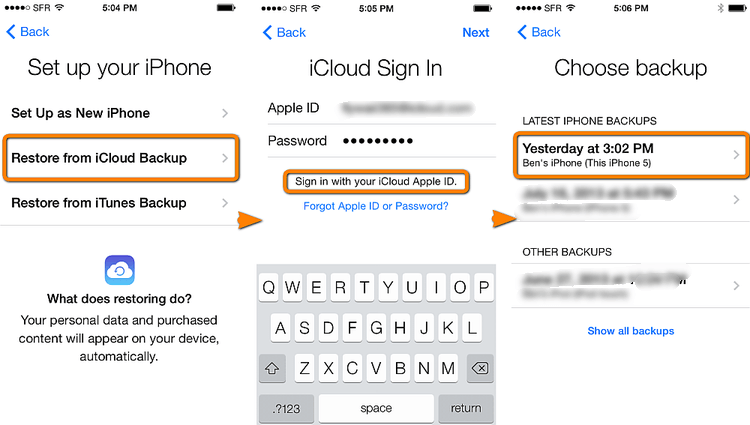
并且完成了,非常简单,但如果您在几天前丢失了消息,iCloud可能已经覆盖了您之前的消息,您可能无法收回消息。 这不完全是你想要的,如果你不同意合并先前和当前的消息,也许这不是你的选择。
Fonedog iOS的数据恢复 是一个程序,可以帮助您恢复有或没有备份信息。 究竟怎么样? 从我们的iPhone删除消息后,它不会像我们最初想的那样消失。 事实是信息或数据仍然在我们的iPhone上,没有特殊的程序就无法触及。 当然,虽然Fonedog iOS数据恢复非常擅长获取该信息,但是如果你有一个可以完全删除数据的应用程序清理器或更多可访问数据所需占用的空间,它就无法做多少那些发生的事情,数据将永远消失。 在此之前,请确保Fonedog iOS Data Recovery可以通过以下简单步骤帮助您恢复信息:
下载并安装Fonedog iOS Data Recovery到您的计算机或笔记本电脑。 此计算机或笔记本电脑在任何时候都不应该在连接到iPhone时出现问题,因此请在安装前仔细测试连接,以确保您不会遇到任何问题。 请使用iPhone附带的电缆,或至少使用Apple认可的USB电缆。

一旦您在计算机或笔记本电脑上成功安装了该程序,请使用USB电缆将iPhone连接到计算机或笔记本电脑。 它将立即被识别,您将可以选择“开始扫描“然后按下该按钮继续。请注意扫描时间可能需要一些时间,从几秒钟到几分钟,除扫描完成之外的任何时候都不要断开iPhone,否则您可能会遇到更多错误。

开始扫描 - Step2
您将看到一个新屏幕,其中包含许多要恢复的选项。 如您所见,您甚至可以取回已删除的联系人,通话记录,图片,视频等等。 选中“消息”选项卡,您将看到已恢复的消息。 您可以单独扫描每条短信,然后选择要返回的短信。 只需勾选相应的复选框,然后单击“恢复”。系统将询问您要将文件保存到哪个文件夹,然后按下新更新后可以断开连接。恢复“按钮。不要错过:
如何在iPhone设备上搜索文本消息如何从iPhone 7中检索意外删除的文本消息

在iPhone上恢复短信 - Step3
这就是您使用Fonedog iOS Data Recovery获取短信并且没有备份的方式。 现在,由于您已经在计算机或笔记本电脑上安装了Fonedog iOS Data Recovery,因此如果第二种方法也失败,最好还是有更多选项可用于恢复消息。
我们希望您经常将iPhone连接到计算机和笔记本电脑,以便随时使用iTunes。 如果你这样做,你会注意到它每次都会同步,当它这样做时,它实际上是在你知道它之前制作你的计算机的备份文件。 此选项最适合经常连接到计算机或笔记本电脑的用户。 看看这些说明:
将Fonedog iOS Data Recovery安装到具有iTunes的同一台计算机或笔记本电脑上,请确保这是主帐户以及您经常连接iPhone的位置。

将Fonedog iOS Data Recovery安装到具有iTunes的同一台计算机或笔记本电脑上,请确保这是主帐户以及您经常连接iPhone的位置。

运行Fonedog工具包 - 步骤#1
现在请选择标题为“从iTunes备份文件中恢复”的第二个选项,它将在左侧显示。 由于您使用iTunes帐户将Fonedog iOS Data Recovery安装到计算机或笔记本电脑中,它将显示备份选项的日期。 最新的应该有你的短信,但如果你认为旧版本也有,你可以选择你想要的,然后按“开始扫描“请注意,扫描可能需要一些时间才能完成,请等待它完成。

开始扫描 - 步骤#2
扫描后,您将能够使用iTunes中的恢复文件预览所有恢复的数据。 勾选右侧框并单击“恢复”。 选择要保存恢复的文本消息的文件夹,然后单击“恢复“你完成了。

恢复短信 - 步骤33
让我们假设这仍然不适合你,或者你并没有真正使用iTunes。 最后的选择也可能是一个不错的选择。
这是Fonedog iOS Data Recovery和iCloud的组合。 虽然您可以单独使用它们,但如果您希望将两者结合使用,并且只选择要恢复的确切文本消息,则可能是您的选择。
将Fonedog iOS Data Recovery安装到计算机或笔记本电脑后,单击标题为“从iCloud备份文件中恢复”的第三个选项。 您将进入熟悉的登录页面,您可以在其中放置iCloud用户名和密码。

登录iCloud帐户 - 1
登录后将开始扫描过程,这可能需要一些时间。 但是当它完成后,您现在可以选择要扫描的数据。 再次浏览“消息”并选择您可能想要重新获得的特定消息并按“下页."
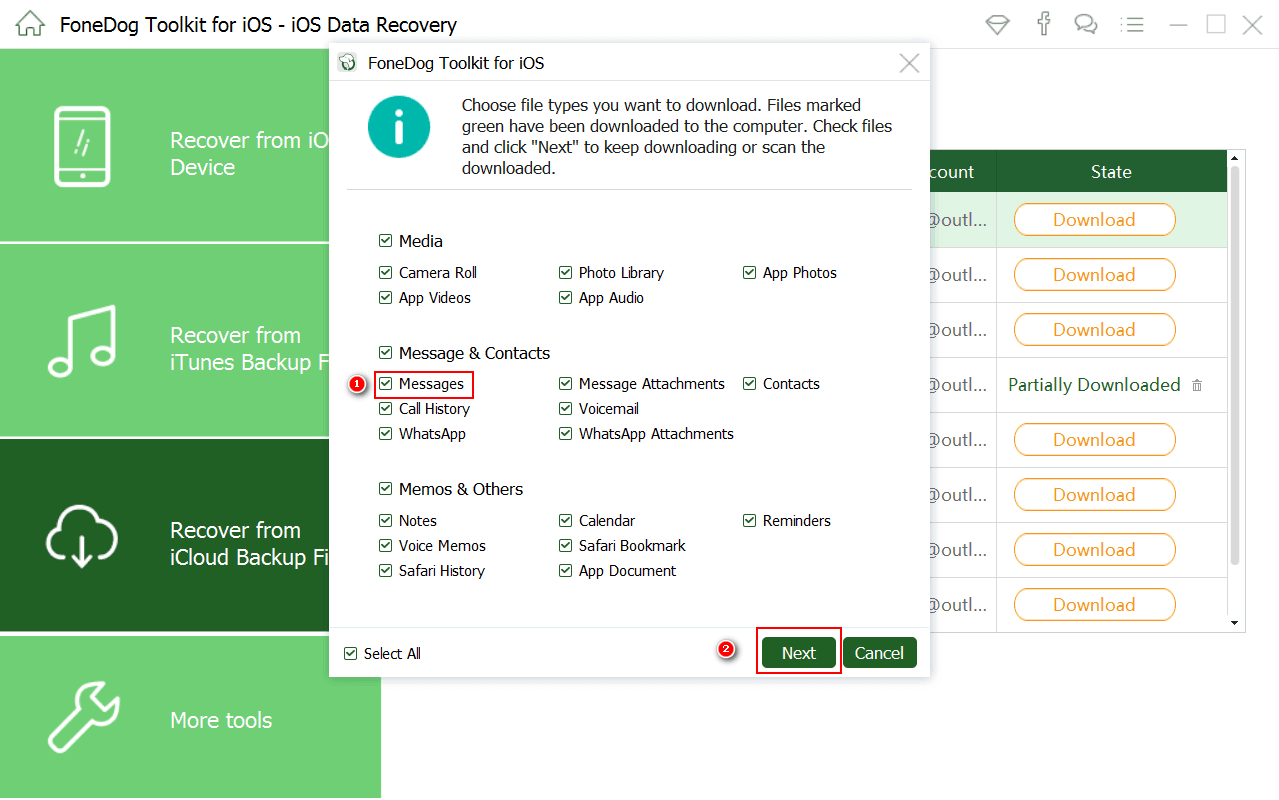
下载iCloud备份 - 2
您有4选项可供选择,假设您已将Fonedog iOS数据恢复作为您的武器库的一部分,否则,您现在所拥有的只是iCloud。 消息的重要性将决定您希望拥有多少选项。 选择正确的文件夹,然后单击“恢复."

检索文本消息 - 3
发表评论
评论
热门文章
/
有趣乏味
/
简单困难
谢谢! 这是您的选择:
Excellent
评分: 4.7 / 5 (基于 67 评级)